win7设置默认浏览器的方法步骤
发布时间:2018-03-01 10:04:11 浏览数: 小编:kunyi
一般我们都有自己习惯使用的浏览器,但是系统的默认浏览器经常会被一些程序篡改掉,怎么才能将自己喜欢的浏览器设为默认浏览器呢?下面小编就以win7系统为例来给大家做一个讲解。
相关阅读:win7浏览器设置可信任站点的方法
方法一、控制面板设置法
1、在电脑的左下角开始按钮里找到“控制面板” ,“程序” 最后再默认程序里面选择“设定默认程序”如下图:
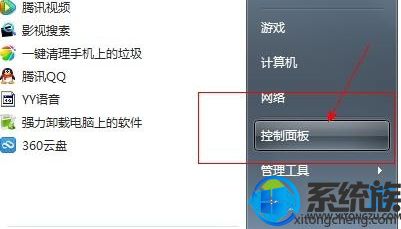
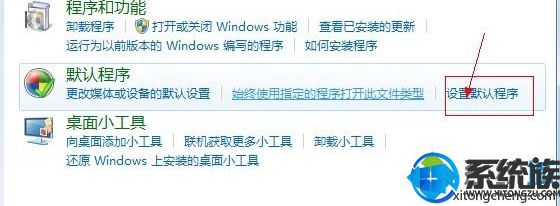
2、在左边的选项中找到需要设置的浏览器,点击下该浏览器,然后在右边点击“将此程序设置为默认值”即可,如图显示:
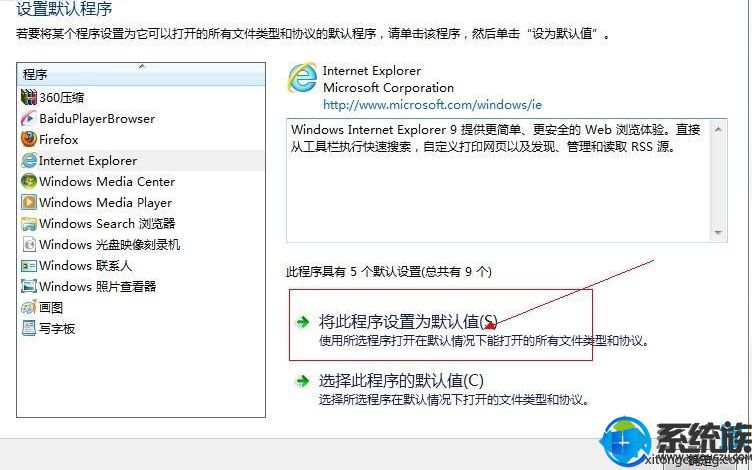
方法二、360安全卫士设置默认浏览器
1、打开360安全卫士,找到功能大全标签,然后打开;
2、选择默认软件设置选项,把你想要用的浏览器设置成默认即可。

上述两种方法大家可以根据自己的需要来选择使用,更多精彩内容尽在系统族,不要错过了哦。
上一篇: 如何给win7系统做备份|win7系统备份图文教程
下一篇: 调整win7窗口大小和位置的步骤


















